कैसे एक्सेल में एक स्ट्रिंग से एक संख्या निकालने के लिए
माइक्रोसॉफ्ट ऑफिस कार्यालय माइक्रोसॉफ्ट एक्सेल नायक एक्सेल / / June 07, 2023

प्रकाशित

जब आप एक्सेल में डेटा आयात करते हैं, तो आपको इसे अलग करने की आवश्यकता हो सकती है। इस गाइड का उपयोग करके एक्सेल में एक स्ट्रिंग से संख्या निकालना सीखें।
एक्सेल एक शक्तिशाली स्प्रेडशीट है, लेकिन यह चमत्कार नहीं कर सकती। यदि आप डेटा आयात कर रहे हैं, और वह डेटा गड़बड़ है, तो एक्सेल इसके साथ बहुत कुछ नहीं कर पाएगा। उदाहरण के लिए, यदि आपके पास ऐसे मान हैं जो किसी स्ट्रिंग के भाग के रूप में अन्य वर्णों से जुड़े हैं, तो आप उन पर तब तक गणना नहीं कर पाएंगे जब तक कि आप उन्हें पहले नहीं निकाल लेते।
शुक्र है, ठीक वैसा ही करना संभव है, हालाँकि यह आपके पहले विचार से अधिक जटिल हो सकता है। यहां बताया गया है कि एक्सेल में स्ट्रिंग से नंबर कैसे निकाला जाए।
फ्लैश फिल का उपयोग करके स्ट्रिंग के अंत से संख्या कैसे निकालें
एक स्ट्रिंग के अंत से संख्या निकालने का एक त्वरित और आसान तरीका एक्सेल का उपयोग करना है फ्लैश फिल विशेषता। यह सुविधा आपको एक विशिष्ट सेल में पाए गए पैटर्न के आधार पर सेल की एक श्रेणी को जल्दी से भरने की अनुमति देती है। इस पद्धति का एक नकारात्मक पहलू यह है कि इसके लिए आपको पहला एक्सट्रैक्शन स्वयं करने की आवश्यकता होती है और यदि आप केवल एक स्ट्रिंग से एक संख्या निकालना चाहते हैं, तो यह किसी काम का नहीं होगा।
ज्यादातर मामलों में, फ्लैश फिल एक स्ट्रिंग के अंत से संख्या को सही ढंग से निकाल सकता है, हालांकि यह अचूक नहीं है, इसलिए आपको हमेशा सावधानीपूर्वक परिणामों की जांच करनी चाहिए। यदि यह ठीक से काम नहीं करता है, तो केवल पहले वाले के बजाय पहले दो या तीन कक्षों को मैन्युअल रूप से भरने का प्रयास करें।
फ्लैश फिल का उपयोग करके स्ट्रिंग के अंत से संख्या निकालने के लिए:
- अपने तार वाले पहले सेल के बगल में स्थित सेल का चयन करें।
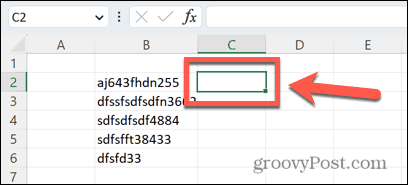
- स्ट्रिंग के अंत में दिखाई देने वाली संख्या दर्ज करें।
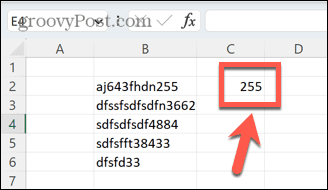
- यदि आपका सारा डेटा बिना किसी अंतराल के एक निरंतर कॉलम में है, तो उस सेल के ठीक नीचे वाले सेल का चयन करें जिसमें आपने अभी नंबर दर्ज किया है।
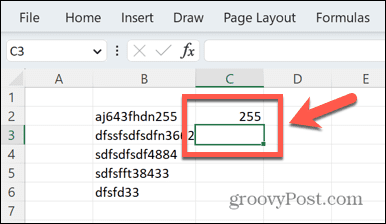
- यदि आपके डेटा में कुछ पंक्तियों में अंतराल है, तो पहले सेल का चयन करें और उसके नीचे के सभी सेल का चयन करें, जिसमें से आप रिक्त पंक्तियों सहित संख्याएँ निकालना चाहते हैं।
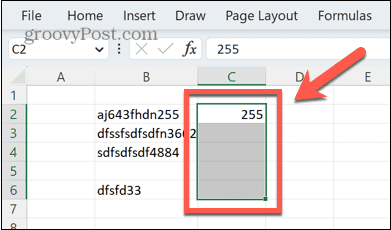
- प्रेस CTRL+E विंडोज पर या सीएमडी + ई मैक पर फ्लैश फिल फीचर चलाने के लिए।
- एक्सेल द्वारा देखे गए पैटर्न के आधार पर आपकी शेष कोशिकाएं स्वचालित रूप से भर जाएंगी। ज्यादातर मामलों में, स्ट्रिंग के अंत से संख्या सही ढंग से निकाली जाएगी।
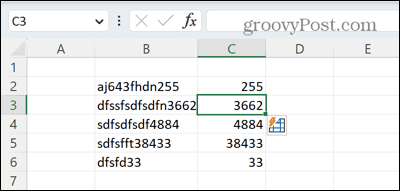
सूत्र का उपयोग करके स्ट्रिंग के अंत से संख्या कैसे निकालें
फ्लैश फिल विधि का उपयोग करने का एक नकारात्मक पहलू यह है कि इसके लिए आपको पहली पंक्ति के लिए स्ट्रिंग से संख्याएं निकालने की आवश्यकता होती है। सूत्र का उपयोग करके स्ट्रिंग के अंत से एक संख्या निकालना संभव है, हालांकि सूत्र काफी जटिल है।
सूत्र का उपयोग करके स्ट्रिंग के अंत से संख्या निकालने के लिए:
- उस सेल में क्लिक करें जहाँ आप निकाले गए नंबर को दिखाना चाहते हैं।
- अपनी स्ट्रिंग वाले सेल के साथ 'बी 2' को बदलकर निम्न सूत्र दर्ज करें:
=VALUE(दाएं(B2,LEN(B2)-MAX(IF(ISNUMBER(MID(B2,ROW(indirect("1:"&LEN(B2))),1)*1)=FALSE, ROW(indirect(" 1:"&LEN(B2))),0)))) - प्रेस प्रवेश करना.
- संख्या को स्ट्रिंग से निकाला जाना चाहिए।
- सूत्र को किसी भी शेष सेल पर लागू करने के लिए, सेल के निचले दाएं कोने में ड्रैग हैंडल पर क्लिक करें।
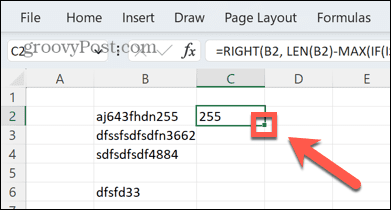
- उन कक्षों पर नीचे खींचें जहाँ आप चाहते हैं कि सूत्र को दोहराया जाए।
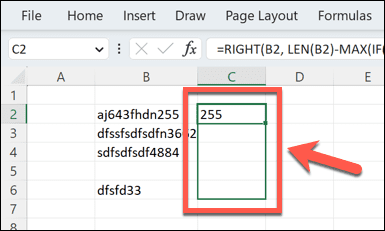
- अपना माउस छोड़ें और सूत्र चयनित कक्षों में कॉपी हो जाएगा।
- इन कक्षों में अब आपके द्वारा निकाली गई संख्याएँ होनी चाहिए।
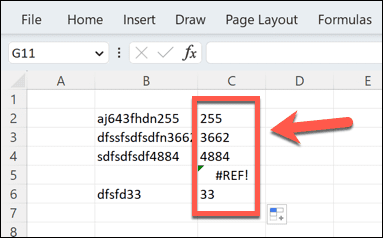
- कोई भी सेल जिसमें से एक्सट्रेक्ट करने के लिए कोई स्ट्रिंग नहीं है, एक एरर रिटर्न करेगा। यदि आप इसके बजाय एक खाली सेल वापस करना चाहते हैं, तो आप सूत्र का उपयोग कर सकते हैं:
=IFERROR(VALUE(Right(B2,LEN(B2)-MAX(IF(ISNUMBER(MID(B2,ROW(INDIRECT("1:"&LEN(B2))),1)*1)=FALSE, ROW(अप्रत्यक्ष) ("1:"&LEN(B2))),0)))),"") - कोई भी खाली सेल अब एक खाली जगह लौटाएगा।
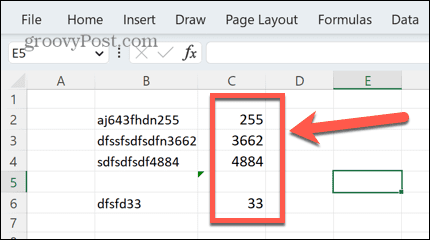
आप सोच रहे होंगे कि यह सूत्र क्या करता है। संक्षेप में, यह एक सरणी उत्पन्न करता है जो स्ट्रिंग के समान लंबाई है। यह प्रत्येक वर्ण को स्ट्रिंग से क्रम में इस सरणी में रखता है। यह तब उन प्रत्येक वर्ण का मूल्यांकन करता है यह देखने के लिए कि वे एक संख्या हैं या नहीं। कोई भी वर्ण जो संख्याएँ हैं, शून्य में परिवर्तित हो जाते हैं। कोई भी वर्ण जो संख्याएँ नहीं हैं, स्ट्रिंग में अपनी स्थिति का प्रतिनिधित्व करने वाली संख्या में परिवर्तित हो जाते हैं।
उदाहरण के लिए, AB5HG23 1, 2, 0, 4, 5, 0, 0 में परिवर्तित हो जाएगा। यह तब इस सूची में उच्चतम मूल्य की तलाश करता है, जो कि अंतिम वर्ण की स्थिति है जो संख्या नहीं है। अंत में, यह इस बिंदु के बाद के सभी वर्ण लौटाता है, जो स्ट्रिंग के अंत में संख्याएँ हैं। इसके बाद VALUE फ़ंक्शन इसे वापस एक संख्या में बदल देता है। सरल, है ना?
फ्लैश फिल का उपयोग करके स्ट्रिंग के प्रारंभ से संख्या कैसे निकालें
आप पहले उदाहरण को स्वयं भरकर और एक्सेल को पैटर्न को रोकने की अनुमति देकर एक स्ट्रिंग की शुरुआत से एक संख्या निकालने के लिए फ्लैश फिल का उपयोग कर सकते हैं।
फ्लैश फिल का उपयोग करके स्ट्रिंग की शुरुआत से संख्या निकालने के लिए:
- उस पहले स्ट्रिंग के दाईं ओर सेल का चयन करें जिसमें वह संख्या है जिसे आप निकालना चाहते हैं।
- स्ट्रिंग के प्रारंभ में दिखाई देने वाली संख्या दर्ज करें।
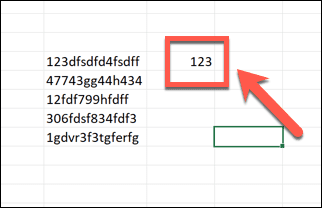
- यदि आपका सारा डेटा बिना अंतराल के एक सतत कॉलम में है, तो सीधे नीचे सेल का चयन करें।
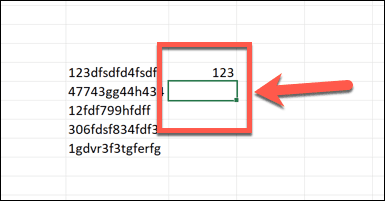
- यदि आपके डेटा में अंतराल है, तो पहले सेल का चयन करें और उसके नीचे के सभी सेल का चयन करें, जिसमें से आप रिक्त पंक्तियों सहित संख्याएँ निकालना चाहते हैं।
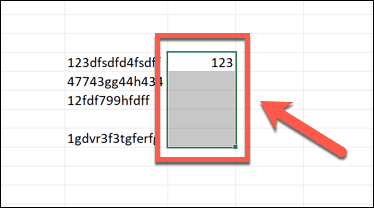
- प्रेस CTRL+E विंडोज पर या सीएमडी + ई मैक पर फ्लैश फिल शुरू करने के लिए।
- आपके द्वारा चुनी गई कोशिकाओं को अब निकाली गई संख्याएँ दिखानी चाहिए।
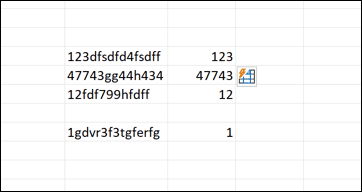
सूत्र का उपयोग करके स्ट्रिंग के प्रारंभ से संख्या कैसे निकालें
आप किसी स्ट्रिंग के प्रारंभ से कोई संख्या निकालने के लिए सूत्र का उपयोग भी कर सकते हैं। यह पिछले अनुभाग में सूत्र के समान तरीके से काम करता है, लेकिन पहले गैर-संख्यात्मक वर्ण की स्थिति का पता लगाता है और इससे पहले के सभी वर्ण लौटाता है।
किसी सूत्र का उपयोग करके किसी स्ट्रिंग के प्रारंभ से कोई संख्या निकालने के लिए:
- उस सेल का चयन करें जहाँ आप निकाले गए नंबर को दिखाना चाहते हैं।
- अपनी स्ट्रिंग वाले सेल के साथ 'बी 18' को बदलकर निम्न सूत्र दर्ज करें:
=VALUE(LEFT(B18,MATCH(FALSE, ISNUMBER(MID(B18,ROW(INDIRECT("1:"&LEN(B18)+1)),1)*1),0)-1)) - प्रेस प्रवेश करना और नंबर निकाला जाएगा।
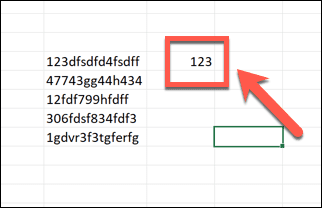
- तुम कर सकते हो एक्सेल में ऑटोफिल का उपयोग करें सूत्र को किसी अन्य कक्ष में कॉपी करने के लिए जिसकी आपको आवश्यकता है।
- यदि आप चाहते हैं कि कोई खाली पंक्ति एक खाली परिणाम लौटाए, तो इसके बजाय निम्न सूत्र का उपयोग करें:
=IFERROR(मान(बाएं(B18,मैच(गलत, ISNUMBER(MID(B18,ROW(अप्रत्यक्ष("1:"&LEN(B18)+1)),1)*1),0)-1))," ")
फ्लैश फिल का उपयोग करके स्ट्रिंग में कहीं से भी नंबर कैसे निकालें
जैसा कि पहले उल्लेख किया गया है, यदि पहला सेल कुछ अन्य सेल के प्रारूप से मेल नहीं खाता है तो फ्लैश फिल काम नहीं कर सकता है। इस मामले में, आपको फ़्लैश भरण से पहले वांछित परिणाम देने से पहले मैन्युअल रूप से दो या तीन सेल की गणना करने की आवश्यकता हो सकती है।
फ्लैश फिल का उपयोग करके किसी स्ट्रिंग में कहीं से भी नंबर निकालने के लिए:
- पहले स्ट्रिंग के आगे वाले सेल में, मैन्युअल रूप से उन नंबरों को टाइप करें जो स्ट्रिंग में हैं।
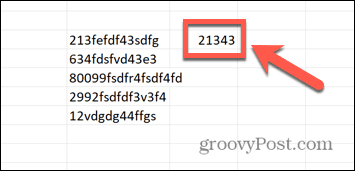
- यदि आपका सारा डेटा एक सतत कॉलम में है, तो सीधे नीचे सेल का चयन करें।
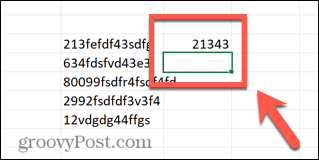
- यदि आपके डेटा में कुछ अंतराल हैं, तो पहले सेल का चयन करें और उसके नीचे के सभी सेल का चयन करें, जिसमें से आप रिक्त पंक्तियों सहित संख्याएँ निकालना चाहते हैं।
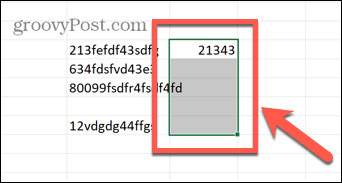
- प्रेस CTRL+E विंडोज पर या सीएमडी + ई मैक पर फ्लैश फिल शुरू करने के लिए।
- कोशिकाओं को अब निकाले गए नंबरों से भरना चाहिए।
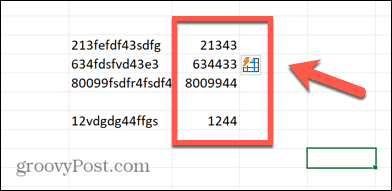
किसी सूत्र का उपयोग करके किसी स्ट्रिंग में कहीं से भी संख्याएँ कैसे निकालें
आप किसी स्ट्रिंग से सभी संख्याएँ निकालने के लिए सूत्र का उपयोग कर सकते हैं, चाहे वे कहीं भी दिखाई दें।
सूत्र का उपयोग करके स्ट्रिंग में कहीं से भी संख्याएँ निकालने के लिए:
- उस सेल का चयन करें जहाँ आप निकाले गए नंबर को दिखाना चाहते हैं।
- अपनी स्ट्रिंग वाले सेल के साथ 'बी 9' को बदलकर निम्न सूत्र दर्ज करें:
=SUMPRODUCT(MID(0&B9,Large(INDEX(ISNUMBER(--MID(B9,ROW(INDIRECT("1:"&LEN(B9))),1))*ROW(INDIRECT("1:"&LEN(B9) )),0),ROW(INDIRECT("1:"&LEN(B9)))+1,1)*10^ROW(INDIRECT("1:"&LEN(B9)))/10) - आपके सूत्र को स्ट्रिंग से सभी संख्याएँ निकालनी चाहिए।
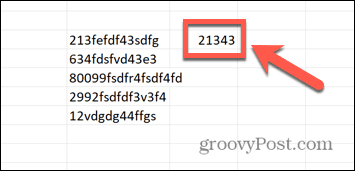
- यदि आप चाहते हैं कि कोई रिक्त सेल शून्य के बजाय एक खाली सेल लौटाए, तो इसके बजाय इस सूत्र का उपयोग करें:
=IFERROR(SUMPRODUCT(MID(0&B9,Large(INDEX(ISNUMBER(--MID(B9,ROW(INDIRECT("1:"&LEN(B9))),1))*ROW(INDIRECT("1:"&LEN( B9))),0),ROW(INDIRECT("1:"&LEN(B9))))+1,1)*10^ROW(INDIRECT("1:"&LEN(B9)))/10)," ") - तुम कर सकते हो ऑटोफिल का उपयोग करें सूत्र को अपनी स्प्रैडशीट में किसी अन्य सेल पर लागू करने के लिए।
- कोई भी तार जिसमें कोई संख्या नहीं है, एक शून्य लौटाएगा। आप कैसे सीख सकते हैं एक्सेल में शून्य को डैश में बदलें अगर आप इसे बदलना चाहते हैं।
अपने एक्सेल कौशल बढ़ाएँ
एक्सेल में एक स्ट्रिंग से एक नंबर निकालने का तरीका सीखने से आपको स्ट्रिंग्स की सूची से आवश्यक डेटा को जल्दी से निकालने में मदद मिल सकती है। जबकि आवश्यक सूत्र जटिल हो सकते हैं, आपको यह समझने की आवश्यकता नहीं है कि वे कैसे काम करते हैं; बस वे करते हैं!
और भी उपयोगी एक्सेल ट्रिक्स हैं जिन्हें आप अपने कौशल को अगले स्तर तक ले जाने के लिए सीख सकते हैं। आप सीख सकते हो पाठ के साथ कोशिकाओं की गिनती कैसे करें उनमें, या कैसे करें किसी की जन्म तिथि से उसकी आयु की गणना करें. आप यह भी एक यादृच्छिक संख्या जनरेटर बनाएँ एक्सेल में।



